Pošiljanje kratkih sporočil je za mnoge ljudi zdaj bolj običajno kot klicanje in mnogi jih zdaj uporabljajo VoiP storitve namesto klicev v mobilnih omrežjih morda ne boste slišali melodije zvonjenja svojega iPhona skoraj tako pogosto kot včasih. Kljub temu, ko vaš telefon zazvoni, je lepo slišati nekaj bolj edinstvenega od privzetega zvonjenja, ki ga uporabljajo vsi drugi. Prvič, pomaga vam vedeti, da je vaš iPhone tisti, ki dejansko sprejema klic, vendar je tudi lep način, da izrazite svoj slog.
Čeprav je iPhone 14 prihaja z izborom skoraj 30 vgrajenih melodij zvonjenja, med katerimi lahko izbirate, saj je na svetu na stotine milijonov iPhonov, obstaja velika verjetnost, da ste jih vse že nekje slišali. K sreči, če upate na malo več izvirnosti, obstaja boljša pot.
Vsebina
- Kako kupiti melodijo zvonjenja za iPhone v trgovini iTunes Store
- Kako ustvariti melodijo zvonjenja z računalnikom Mac ali PC
- Kako ustvariti melodijo zvonjenja s programom GarageBand za iOS
- Kako uporabljati novo melodijo zvonjenja na iPhonu
- Kako odstraniti melodijo zvonjenja po meri iz iPhona
Zmerno
15 minut
iPhone
aplikacijo macOS Music ali iTunes
Ustvarite lahko lastne izvirne melodije zvonjenja, da svoji izkušnji z iPhoneom dodate malo osebnega pridiha. Nebo je meja, ko gre za vaše možnosti – če ga slišite, lahko iz njega ustvarite melodijo zvonjenja. Uporabite lahko katero koli skladbo, ki ni zaščitena pred kopiranjem, v svoji glasbeni knjižnici, ustvarite lastne jamme po meri v GarageBandu ali za navdih si oglejte nekaj že pripravljenih zbirk melodij zvonjenja.
Edino pravilo je, da melodije zvonjenja ne smejo biti daljše od 30 sekund, vendar to ne bi smel biti problem, saj vaš iPhone vseeno verjetno ne bo zvonil tako dolgo — in verjetno ni dober znak, če vas bolj zanima poslušanje zaključka melodije zvonjenja kot pa dejanski pogovor z osebo, ki kliče ti.

Kako kupiti melodijo zvonjenja za iPhone v trgovini iTunes Store
Najenostavnejši način za pridobitev novega zvonjenja za vaš iPhone je, da ga kupite v trgovini iTunes Store neposredno v vaši napravi. To vam bo povrnilo med 1 in 1,29 USD na skladbo, tako da to ni najcenejša možnost. Kljub temu, če je v Applovi zbirki pesem, ki si jo preprosto želite imeti kot melodijo zvonjenja, je to zelo enostavna rešitev z enim klikom, ki preprosto deluje.
Korak 1: Odprite aplikacijo iTunes Store na vašem iPhoneu.
2. korak: Izberite več gumb v spodnjem desnem kotu.
Povezano
- Jezen bom, če iPhone 15 Pro ne bo dobil te funkcije
- Kako se znebiti Apple ID-ja nekoga drugega na vašem iPhoneu
- Ta zložljivi telefon je lažji od iPhone 14 Pro Max
3. korak: Izberite Toni.
4. korak: Izberite ton s seznama ali uporabite Žanri, Predstavljeno, oz Grafikoni gumbe za brskanje po več tonih.
5. korak: Na zaslonu s podrobnostmi izberite ime melodije, da poslušate predogled, ali tapnite gumb za ceno, da kupite melodijo zvonjenja.
Po nakupu in prenosu se bo novo zvonjenje ali opozorilni ton pojavil v ustreznem razdelku poleg vgrajenih tonov, ki jih najdete v aplikaciji Nastavitve pod Zvoki in občutki.
Kako ustvariti melodijo zvonjenja z računalnikom Mac ali PC
Na srečo nakup melodije zvonjenja ni edini način, da dobite edinstveno melodijo zvonjenja. Prav tako lahko ustvarite melodijo zvonjenja iz skoraj katere koli pesmi v vaši iTunes ali glasbeni knjižnici – če ste skladbo že kupili. Ne boste mogli ustvariti melodij zvonjenja iz Apple Music skladb, saj so zaščitene pred kopiranjem. Enako velja za druge aplikacije za pretakanje, kot je Spotify
Nadalje, če imate v svoji knjižnici skladbe, ki ste jih kupili v trgovini iTunes Store pred letom 2009, so te morda prav tako zaščitene pred kopiranjem, razen če ste jih posodobili na novo obliko »iTunes Plus«.
Če uporabljate Windows ali starejšo različico macOS, bo iTunes najboljša aplikacija za to. Z izdajo leta 2019 macOS Catalina, Apple zamenjal iTunes z novo aplikacijo, preprosto imenovano »Music«. Naj vas novo ime ne zavede; aplikacija macOS Music je v bistvu še vedno iTunes pod pokrovom. Apple je preprosto izločil vse neglasbene funkcije in jih postavil v ločene aplikacije.
To pomeni, da so koraki za ustvarjanje melodije zvonjenja v bistvu enaki, ne glede na aplikacijo, ki jo uporabljate z imenom »iTunes« ali »Glasba«, čeprav se nekatere menijske možnosti med Windows in Mac nekoliko razlikujejo. aplikacije.
Korak 1: Zaženite Music ali iTunes in izberite skladbo iz svoje zbirke.
Melodije zvonjenja za iPhone se neprekinjeno predvajajo v 30-sekundnih (ali manj) zankah, zato si po izbiri pesmi zabeležite začetni in končni čas za želeni del, do največ 30 sekund.

2. korak: Če se poleg izbrane skladbe prikaže ikona oblaka, kliknite z desno miškino tipko (ali pritisnite tipko Control) in izberite Prenesi iz kontekstnega menija, da ga prenesete iz oblaka v svoj Mac ali PC.

3. korak: Ko je prenos končan (če je na voljo), kliknite z desno tipko miške ali tipko Control in kliknite želeno skladbo in izberite Informacije o pesmi (Windows) oz Pridobite informacije (Mac) iz nastalega spustnega seznama.

4. korak: Izberite Opcije zavihek na vrhu okna.

5. korak: V polji »Start« in »Stop« vnesite začetni in končni čas, ki ste ga zabeležili v 1. koraku. Razpon med temi je lahko le ena sekunda, vendar ne sme presegati 30 sekund.
6. korak: Izberite v redu gumb.
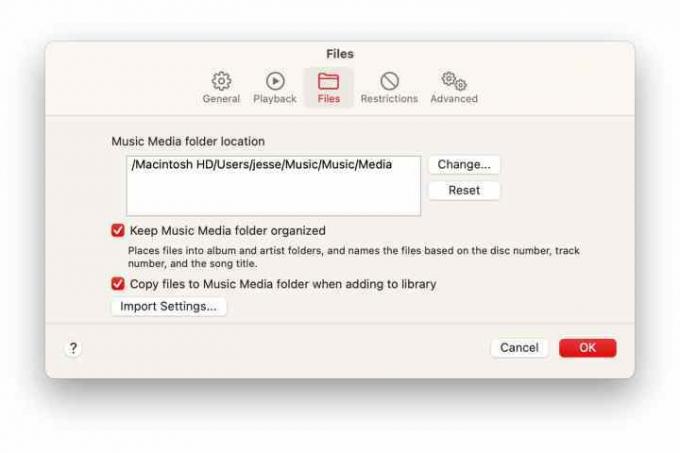
7. korak: Nato boste morali ustvariti kopijo izbrane glasbene datoteke v formatu AAC. Ker nastavite začetni in končni čas, bo kopija vključevala samo ta izbrani del.
Najprej se morate prepričati, da je privzeti format nastavljen na AAC. Evo kako:
- V sistemu Windows izberite Uredi > Nastavitve; v sistemu Mac izberite iTunes > Nastavitve oz Glasba > nastavitve odvisno od različice aplikacije, ki jo uporabljate.
- V pogovornem oknu Nastavitve izberite Datoteke.
- Izberite Uvozi nastavitve
- Iz Uvoz z uporabo spustni meni, izberite Kodirnik AAC.
- Izberite v redu da zaprete nastavitve uvoza.
- Izberite v redu znova, da zaprete nastavitve iTunes/Music.

8. korak: Ko je izbrana skladba označena, izberite mapa > Pretvorba > Pretvori v različico AAC (Windows) oz mapa > Pretvorba > Ustvari različico AAC (Mac). Če piše nekaj takega kot »Različica MP3« namesto »Različica AAC«, dvakrat preverite svoje nastavitve v prejšnjem koraku, da zagotovite, da je privzeti format nastavljen na AAC.

9. korak: Pretvorba bi morala trajati nekaj sekund, nato pa bi se morala v vaši knjižnici pod izvirnikom prikazati nova obrezana kopija skladbe.
10. korak: Vrnite se na stran z informacijami o izvirni pesmi (od 3. do 5. koraka) in razveljavite začetek in konec krat na prvotne nastavitve, tako da se bo celotna skladba pravilno predvajala ob naslednjem poslušanju to.

11. korak: Kopirajte novo, krajšo različico svoje pesmi iz iTunes ali Music na namizje ali drugo lokacijo do povlečete iz okna iTunes/Music in spustite na ustrezno mesto v Finderju ali sistemu Windows Raziskovalec.
12. korak: Ko uspešno kopirate novo skladbo na drugo mesto, jo lahko izbrišete iz glasbene knjižnice tako, da z desno miškino tipko kliknete ali pritisnete tipko Control in kliknete skladbo ter izberete Izbriši iz knjižnice iz nastalega spustnega menija. Potrdite, da želite to storiti do Izbriši datoteko oz Premakni v koš odvisno od platforme in različice iTunes ali Music, ki jo uporabljate.

13. korak: Z Finderjem ali Windows Explorerjem preimenujte glasbeno datoteko, ki ste jo kopirali v koraku 11, da jo spremenite v pripono .m4r.
Datoteke AAC, ustvarjene v iTunes ali Music, privzeto uporabljajo pripono datoteke .m4a, vendar mora imeti datoteka pripono m4r, da jo vaš iPhone prepozna kot melodijo zvonjenja.
14. korak: Povežite svoj iPhone z računalnikom s kablom USB ali USB-C na Lightning. Vaš iPhone bi se moral prikazati v levi stranski vrstici iTunes ali Music.
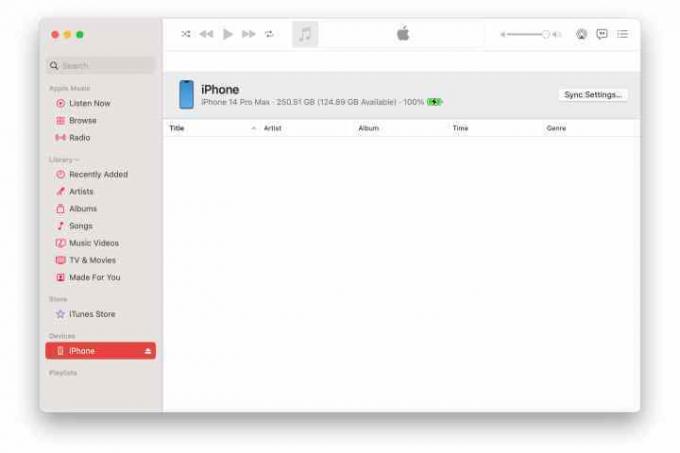
15. korak: Datoteko zvonjenja povlecite iz Finderja ali Windows Explorerja na vaš iPhone v stranski vrstici v iTunes ali Music. To bo kopiralo melodijo zvonjenja na vaš iPhone.
Upoštevajte, da boste v nekaterih prejšnjih različicah iTunes morda morali svoj iPhone najprej razširiti v stranski vrstici tako da kliknete trikotnik na levi strani in nato povlecite melodijo zvonjenja neposredno v Tone razdelek.

Kako ustvariti melodijo zvonjenja s programom GarageBand za iOS
Če želite melodijo zvonjenja ustvariti neposredno v iPhonu, je Apple brezplačen GarageBand za iOS je najboljši način. Z njim obrežite svoj najljubši del pesmi in ga nastavite kot privzeto melodijo zvonjenja. Preden začnete, namestite mobilno aplikacijo GarageBand iz trgovine App Store na iPhone z operacijskim sistemom iOS 11 ali novejšim.
Zaženite aplikacijo GarageBand in poiščite skladbo, ki jo želite uporabiti. Najbolje je, da imate skladbo že v iPhonu. Če ga še niste skrajšali na 30 sekund, bo GarageBand to storil samodejno, čeprav morda ne bo želenih 30 sekund.
Korak 1: Prenesite in zaženite GarageBand na vašem iPhoneu.
2. korak: Izberite + v zgornjem desnem kotu, da ustvarite novo pesem.
3. korak: Izberite razpoložljiv instrument iz Skladbe zavihek za snemanje nastopa v živo ali kategorije zank iz Zanke v živo za uporabo vnaprej določene zanke.
4. korak: Izberite rdečo Zapis gumb za začetek snemanja z uporabo izbranega digitalnega instrumenta ali zank.

5. korak: Ko končate s snemanjem, tapnite Zapis znova pritisnite za ustavitev.
Poskrbite, da vaša zadnja skladba ne bo daljša od 30 sekund. Če je daljši, ga lahko izbrišete in znova posnamete ali obrežete z orodji v GarageBandu.

6. korak: Uporabi zeleno Igraj za predogled skladbe ali izberite puščico navzdol v zgornjem levem kotu, da se vrnete na seznam skladb.
7. korak: Izberite Preimenuj da bo vaša skladba dobila bolj pomenljivo ime. To bo uporabljeno za identifikacijo na vašem seznamu melodij zvonjenja.
8. korak: Dolgo pritisnite na preimenovano pesem, da znova odprete pojavni meni.

9. korak: Izberite Deliti.
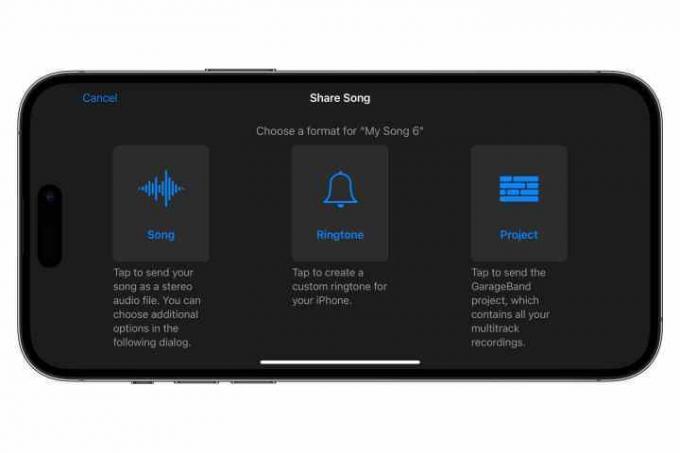
10. korak: Izberite Melodija zvonjenja.
11. korak: Vnesite ime za melodijo zvonjenja, če želite uporabiti nekaj drugačnega od imena pesmi.
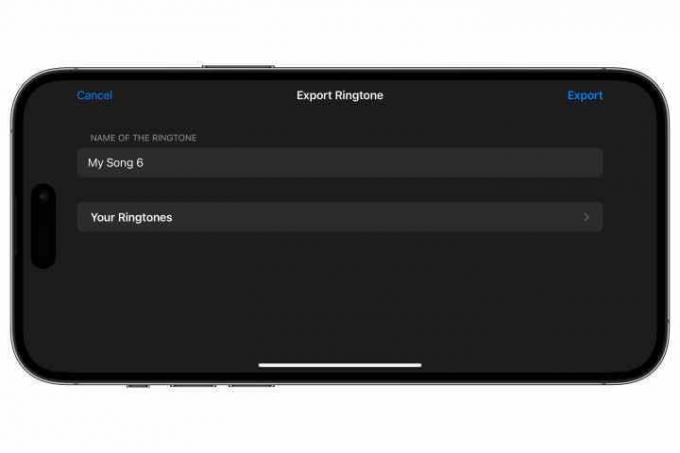
12. korak: Izberite Izvozi v zgornjem desnem kotu.

13. korak: Ko je izvoz končan, lahko izberete Uporabite zvok kot ... v pojavnem meniju, ki se prikaže, da takoj nastavite novo skladbo kot standardno melodijo zvonjenja ali standardni ton besedilnega sporočila ali jo dodelite določenemu stiku.
Druga možnost je, da izberete v redu če bi ga preprosto radi pustili v knjižnici melodij zvonjenja za kasnejšo uporabo.

Kako uporabljati novo melodijo zvonjenja na iPhonu
Zdaj je čas, da uporabite novo melodijo zvonjenja. Poleg uporabe nove melodije zvonjenja za klice jo lahko nastavite tudi kot opozorilni ton za nova glasovna sporočila, dohodna besedilna sporočila, e-pošto, koledarska opozorila in opozorila za opomnike. Uporabite lahko celo melodijo zvonjenja po meri, da nadomestite "swoosh" zvok, ki ga slišite pri pošiljanju sporočil v Apple Mail.
Upoštevajte, da lahko uporabljate samo melodije zvonjenja po meri za Applove vgrajene aplikacije, kot so sporočila, pošta, koledar in opomniki. Aplikacije tretjih oseb, kot je Facebook, Twitter in Gmail imajo lastne zvoke, ki jih ni mogoče preglasiti v sistemskih nastavitvah iPhona. Nekateri razvijalci tretjih oseb vam lahko dovolijo uporabo lastnih zvokov opozoril, vendar je to v celoti odvisno od njih.
Korak 1: Odprite nastavitve aplikacijo na vašem iPhoneu.
2. korak: Izberite Zvoki in občutki. (to lahko preprosto reče Zvoki v starejših različicah sistema iOS).
3. korak: Izberite Melodija zvonjenja pod "Zvoki in haptični vzorci", da izberete melodijo zvonjenja za dohodne klice.
Lahko pa izberete tudi drugo možnost, kot npr Ton besedila oz Nova glasovna pošta, da spremenite opozorilni ton za te elemente.
4. korak: Če ste izbrali melodije zvonjenja, bo vaš seznam tonov po meri razvrščen po abecedi na vrhu zaslona, sledijo pa mu Applove vgrajene melodije zvonjenja in opozorilni toni. Pri ogledu tonov za opozorila, kot sta ton besedila in nova glasovna pošta, bo to obrnjeno z vgrajeni opozorilni toni, prikazani na vrhu, ki jim sledijo vaši prilagojeni toni in nato Applove melodije zvonjenja na dno.
5. korak: Izberite melodijo zvonjenja po meri, ki jo želite uporabiti. Predvajal se bo predogled tona in poleg njega bi se morala pojaviti kljukica, ki označuje, da je izbran.
6. korak: Izberite Zvoki in občutki v zgornjem levem kotu, da se vrnete na prejšnji zaslon, ali povlecite navzgor ali pritisnite gumb za začetni zaslon, da se vrnete na začetni zaslon, če ste končali z izbiro tonov po meri.

Kako odstraniti melodijo zvonjenja po meri iz iPhona
Melodije so zelo majhne, zato vam ni treba skrbeti, da bodo zavzele preveč prostora na vašem iPhoneu. Če pa ste namestili melodijo zvonjenja po meri, za katero ne želite več, da zamaši seznam zvonjenja, jo lahko odstranite od tam neposredno v iPhonu. Evo kako.
Korak 1: Odprite nastavitve aplikacijo na vašem iPhoneu.
2. korak: Izberite Zvoki in občutki.
3. korak: Izberite Melodija zvonjenja.
4. korak: Poiščite melodijo zvonjenja po meri, ki jo želite odstraniti, in povlecite od desne proti levi, da prikažete gumb Izbriši. Izberite Izbriši ali nadaljujte s potegom, da izbrišete melodijo zvonjenja iz iPhona.
Upoštevajte, da tukaj ni nobenega potrditvenega poziva, zato se prepričajte, da je melodija zvonjenja, ki jo želite odstraniti, prava. Če odstranite melodijo zvonjenja, ki ste jo kupili v trgovini iTunes Store, jo lahko obnovite z uporabo Prenesite vse kupljene zvoke možnost na vrhu zaslona. Melodije zvonjenja, ki ste jih ustvarili sami, boste morali obnoviti iz izvirnih datotek prek iTunes, Music ali GarageBand.
Priporočila urednikov
- IPhone je bil na dražbi pravkar prodan za noro vsoto
- Ta ponudba za 199 $ prenovljenega iPada je 120 $ cenejša od novega
- Kako zdaj prenesti iOS 17 beta na svoj iPhone
- iPad Mini je po najcenejši ceni doslej, vendar se posel zaključi nocoj
- Applov najnovejši iPhone SE je lahko vaš že danes za 149 USD



